武林奇侠怎么双开、多开?武林奇侠双开助手工具下载安装教程
2020-04-22 原创 高手游 武林奇侠专区
Tips:本文主要讲武林奇侠多开双开,是武林奇侠电脑版攻略延展篇,请先查看武林奇侠模拟器攻略。
先了解一下武林奇侠
《武林奇侠》是由北京乐否互动网络科技有限公司推出的一款具有清晰武侠特征的策略塔防类手游,是一款网络游戏,游戏采用道具付费的收费模式,主要支持语言是中文,本文武林奇侠攻略适用于任何版本的武林奇侠安卓版,即使是北京乐否互动网络科技有限公司发布了新版武林奇侠,您也可以根据此教程的步骤来进行武林奇侠双开或多开。
然后了解一下武林奇侠双开、多开
游戏的双开、多开最早源于端游时代,为了组队等目的而在一台PC上同时运行多个游戏程序的行为,到现在在手游阶段,因为操作要求高等原因没落,但实际上多开需求仍在,直到出现了模拟器,借助电脑的键鼠操作,才又实现了多开的目的,所以,顾名思义:《武林奇侠》双开:在同一台设备上同时运行两个武林奇侠程序即为双开。《武林奇侠》多开:在同一台设备上同时运行多个武林奇侠程序即为多开。
武林奇侠怎么双开、多开?
因为安卓系统的基因制约,要实现武林奇侠双开、多开就必定要同时在模拟运行多个安卓环境,在每个虚拟系统中单独运行游戏程序。接下来高手游小编奶味乌龙茶就手把手的为大家讲解怎么利用雷电模拟器来实现武林奇侠多开、双开。
开始:安装雷电模拟器
参看上篇武林奇侠模拟器攻略,完成后桌面上会有两个图标,一个是雷电模拟器,一个是雷电多开器,如下所示:
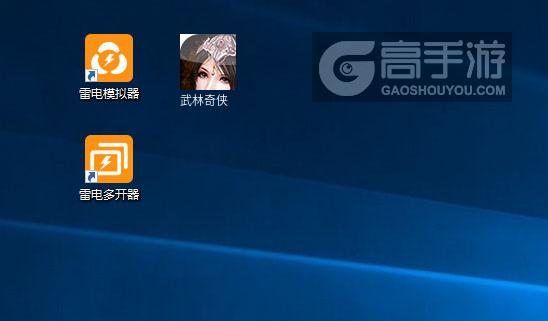
图1:武林奇侠多开器截图
接下来:建立新模拟器环境
双击打开雷电多开器,点击主界面的“新建/复制模拟器”按钮,在新弹出的界面中根据自己的需求点击新建模拟器或者复制模拟器。如图所示:
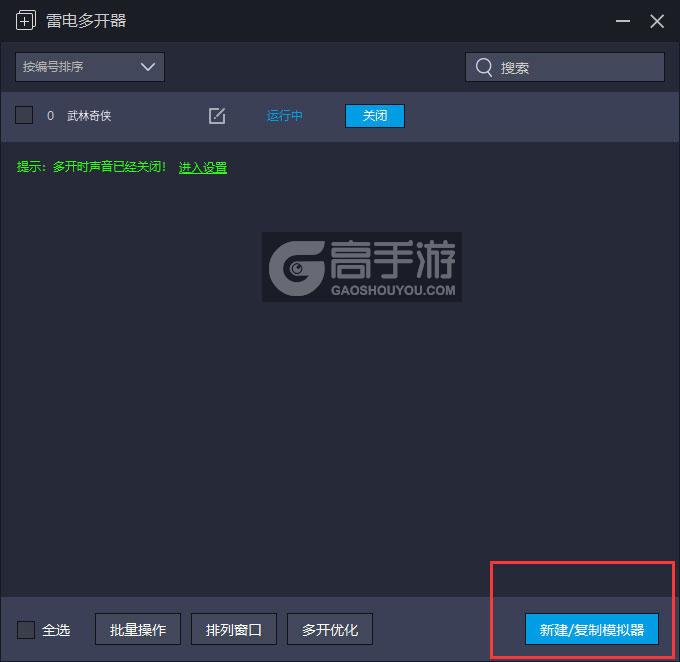
图2:武林奇侠多开器主界面截图
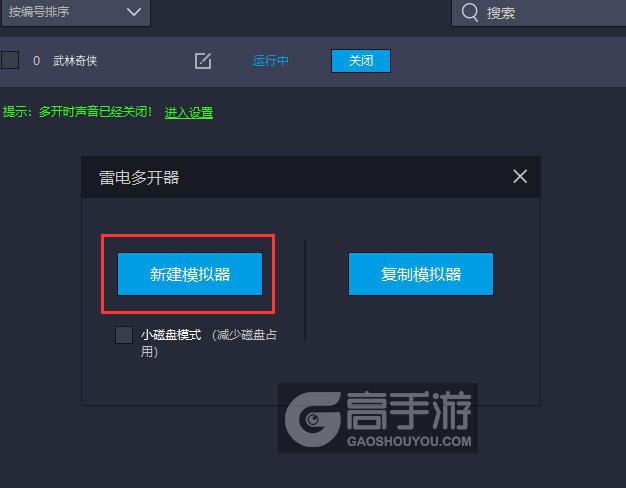
图3:武林奇侠多开器新建&复制截图
TIPS:新建模拟器:就是建立一个全新的模拟器环境,适用于初次配置的时候。复制模拟器:已有一个常用的模拟器环境时就可以直接复制模拟器,将这些原环境全部复制过来。
新的模拟器环境配置好后,返回雷电多开器首页你就会发现刚才配置的环境已经完整的列在这里了,点击“启动”运行模拟器就好,要开几个武林奇侠就运行几个模拟器环境。如下图所示:
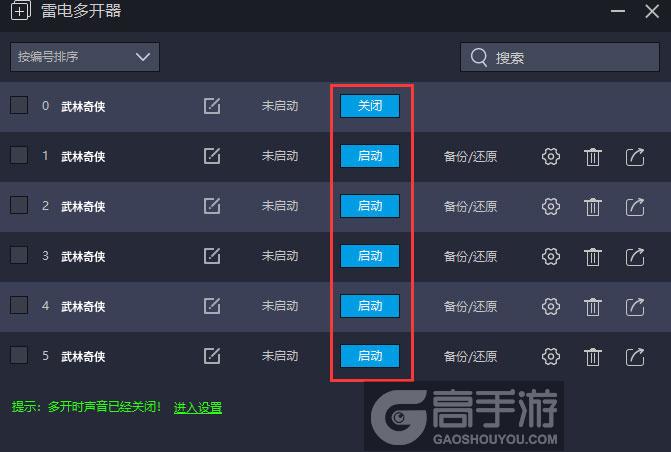
图4:武林奇侠多开器建立多个环境截图
TIPS:理论上可以无限多开,但受硬件影响,一般同时运行超过4个模拟器就会开始卡了,所以通常不建议超过3个。
最后:多开武林奇侠
同时“启动”多个模拟器,在每个模拟器环境中单独打开武林奇侠,就实现了多开武林奇侠。如图5所示:
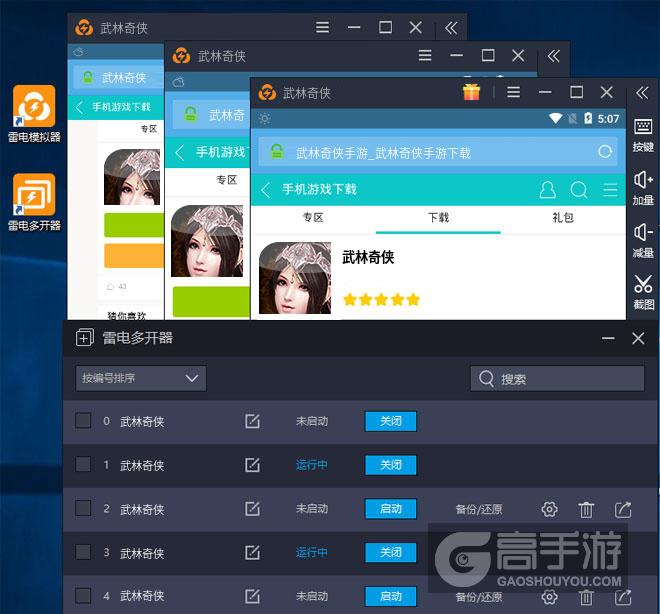
图5:武林奇侠多开器多开效果截图
看完教程,还没安装模拟器?快来下载安装一个吧!
综述:
以上就是高手游小编奶味乌龙茶为大家带来的武林奇侠多开图文攻略,是不是很简单?每个环境中都是单独操作,简直是组队的利器。
当然,每个人的使用习惯不同肯定会遇到不同的问题,别慌,赶紧扫描下方二维码关注高手游微信公众号,小编每天准点回答大家的问题,也可以加高手游玩家QQ群:27971222,与大家一起交流探讨。












